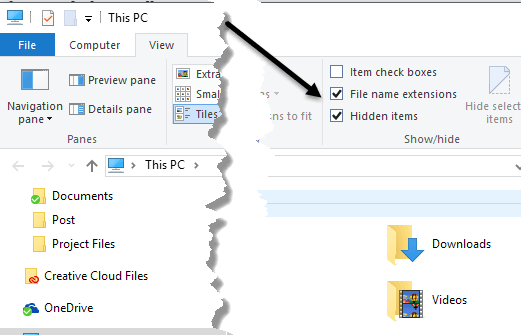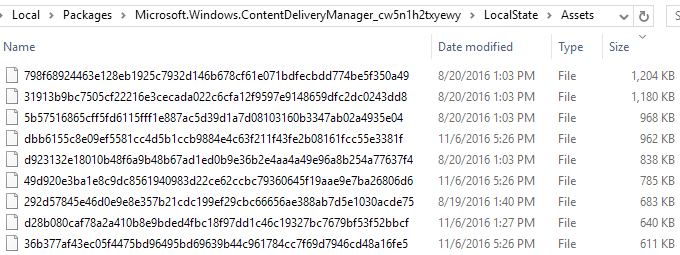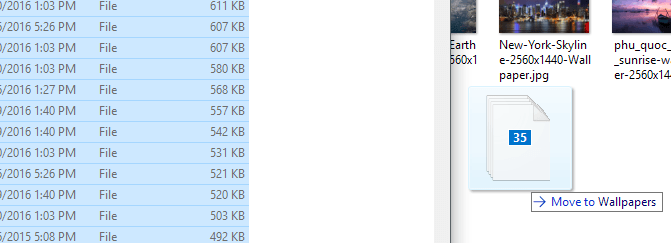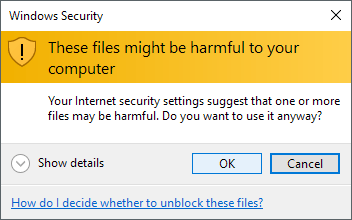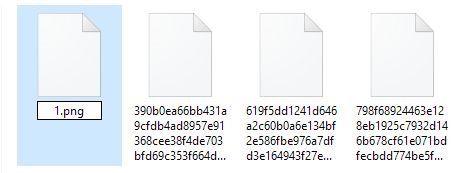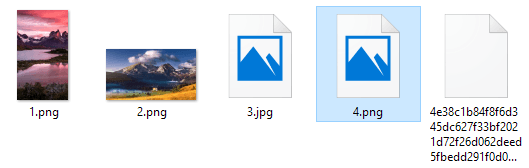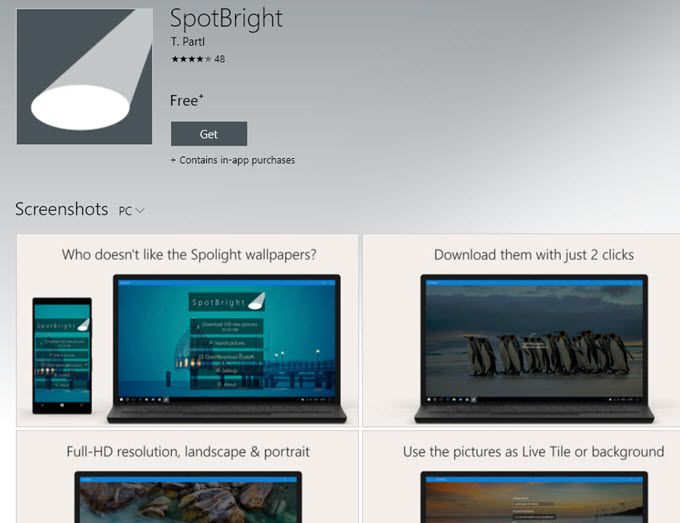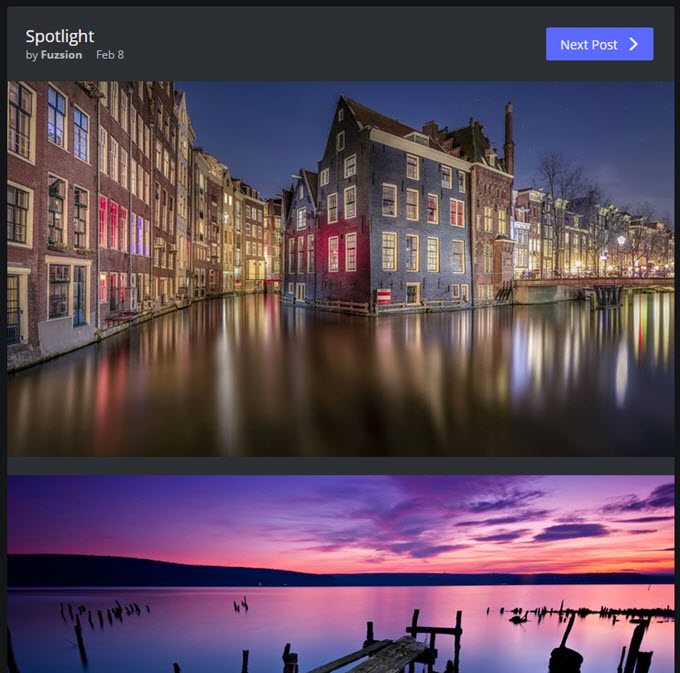Windows 10을 사용하는 경우 잠금 화면에 일반적으로 Bing에서 자동으로 선택되고 데스크톱 화면에 맞게 자동으로 크기가 조정되는 멋진 배경 이미지가 표시되는 것을 보셨을 것입니다. 고해상도 모니터를 사용하면이 기능이 특히 잘 작동합니다.
4K 또는 WQHD (2560 × 1440) 모니터에서 고해상도 이미지는 절대적으로 좋아 보입니다. 이 기능은 Windows Spotlight라고하며 Windows 10 잠금 화면 설정 대화 상자의 옵션입니다.
유일한 문제는 컴퓨터에 이미지를 쉽고 빠르게 다운로드 할 수 없다는 것입니다. 또한 바탕 화면 배경 무늬에 Windows Spotlight 기능을 사용할 수있는 방법이 없습니다. 슬라이드 쇼에서 선택할 수 있지만 그림이있는 폴더를 가리켜 야합니다.
이 기사에서는 Windows Spotlight에서 사진을 가져 오는 방법을 설명합니다. 컴퓨터에서 바탕 화면 배경 무늬를위한 슬라이드 쇼 옵션을 사용할 수 있습니다.
Windows Spotlight가 무엇인지 모르거나 컴퓨터에서 활성화되어 있지 않은 경우 시작을 클릭하고 이 대화 상자를 표시하려면 화면 잠금을 누르십시오.
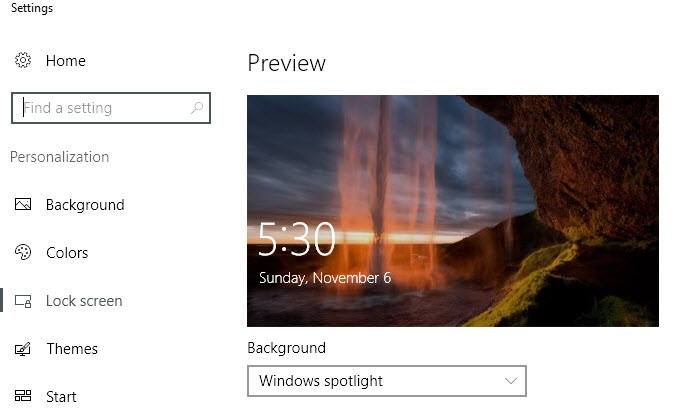 약 2 일마다 변경됩니다. 다행히도 컴퓨터에 표시된 모든 이미지는 실제로 사용자 친화적이지는 않지만 이미 시스템에 저장되어 있습니다.
약 2 일마다 변경됩니다. 다행히도 컴퓨터에 표시된 모든 이미지는 실제로 사용자 친화적이지는 않지만 이미 시스템에 저장되어 있습니다.
Windows Spotlight 이미지 찾기
첫 번째 단계는 Windows 10 시스템에 저장된 이미지를 모두 찾는 것입니다. 이렇게하려면 Windows 탐색기를 열고 보기탭을 클릭해야합니다.
파일 이름 확장명과 숨겨진 항목상자를 모두 확인하십시오. 이 작업을 완료하면 사용자 이름 대신 자신의 사용자 계정을 사용하여 아래의 디렉토리로 이동하십시오.
C : \ Users \ username \ AppData \ Local \ Packages \ Microsoft.Windows.ContentDeliveryManager_cw5n1h2txyewy \ LocalState \ Assets
얼마 동안 Windows Spotlight를 사용하고 있다면이 폴더에 여러 개의 파일이 표시되어야합니다. 크기열을 클릭하여 파일 크기별로 항목을 정렬하십시오.
크기는 폴더의 일부 파일이 50KB 미만이며 배경 무늬 이미지가 아니기 때문에 크기별로 표시됩니다. 당신은 그 파일들을 무시할 수 있습니다. 이제 벽지 이미지에 사용할 드라이브의 다른 곳에 새 폴더를 만드십시오.
100KB보다 큰 파일을 모두 선택하고 새 폴더에 복사하십시오. . 복사하려면 파일을 선택한 다음 마우스 오른쪽 버튼을 누른 상태에서 이미지를 두 번째 탐색기 창으로 드래그하십시오.
마우스 오른쪽 버튼 버튼을 누른 채로 있기 때문에 무시할 수있는 "배경 화면으로 이동"이라고 말합니다.
당신은 분명히 이것을 무시할 수 있습니다. 이 파일들은 이미 컴퓨터에있는 파일입니다. 메시지가 나타나는 이유는 시스템 보호 숨겨진 폴더에서 이동되기 때문입니다. 확인을 클릭하면 여기에 복사를 선택할 수 있습니다.
이미지를 다시 볼 수있게하려면 이미지를 마우스 오른쪽 버튼으로 클릭하여 이름을 변경해야합니다. 사진이 무엇인지 전혀 모르기 때문에 이름에 번호를 붙이십시오. 또한 파일 확장명을 추가해야합니다. 이미지는 모두 .PNG 또는 .JPG가되므로 순서대로 시도하십시오.
파일의 이름을 바꾸면 앞뒤로 두 번 클릭하여 기본 사진 뷰어 프로그램에서 열리는 지 확인하십시오. 그렇게된다면, 당신은 잘 할 수 있습니다. 그렇지 않은 경우 다른 파일 확장명을 사용해보십시오. 이미지의 이름을 변경할 때 탐색기에서 미리보기 이미지를보기 시작해야합니다. 일부는 기본 이미지 자리 표시 자 아이콘으로 유지되지만 이미지는 잘로드됩니다.
그게 전부입니다. 어떤 방법으로도 가장 간단한 절차는 아니지만 위험하지 않으며 매우 간단합니다. 몇 주 동안 Spotlight를 켜고 모든 이미지를 가져 오는 것이 좋습니다. 여기있는 유일한 단점은 폴더 내용이 자주 변경된다는 것과 이제까지 표시된 모든 단일 이미지를 기록하지 않는다는 것입니다. 일부 이미지는 삭제되고 새로운 이미지로 대체되므로 몇 달에 한 번씩이 절차를 반복해야합니다.
스포트라이트 이미지를 얻는 다른 방법
그 이미지들에 대해 많은 노력을 기울인다. 다른 선택을해야한다. 첫째, 1 달러를 소비하고 SpotBright 앱 을 얻을 수 있습니다.이 도구를 사용하면 단 두 번의 클릭만으로 Spotlight 이미지를 다운로드 할 수 있습니다.
두 번째 방법은 훨씬 쉽습니다. 누군가 Spotlight에서 사용 된 각 이미지를 찾아 Imgur에 게시하기에 충분했습니다. 적어도 이 앨범의 200 개 이상의 이미지 이 있으며 모두 풀 HD 해상도 이미지입니다. 사이트를 사용하면 숨겨진 폴더에서 찾을 수있는 것보다 훨씬 많은 Spotlight 이미지를 다운로드 할 수 있습니다.
세 번째 방법은 영리한 PowerShell 명령을 사용하는 것입니다. 비 기술적 인 경우 라하더라도 실행하기가 쉽고 많은 수작업을 줄일 수 있습니다. 바탕 화면에 그림이라는 폴더를 만든 다음 시작을 클릭하고 powershell을 입력하여 PowerShell을 엽니 다.
12
이제 다음 명령을 복사하여 PowerShell 창에 붙여 넣고 Enter 키를 누릅니다. >
바탕 화면의 사진폴더를 열어보십시오. LocalState / Assets폴더의 모든 이미지가 있어야합니다. 쓸모없는 파일을 삭제해야하지만 그렇지 않으면 시간이 많이 절약됩니다. 즐기십시오!